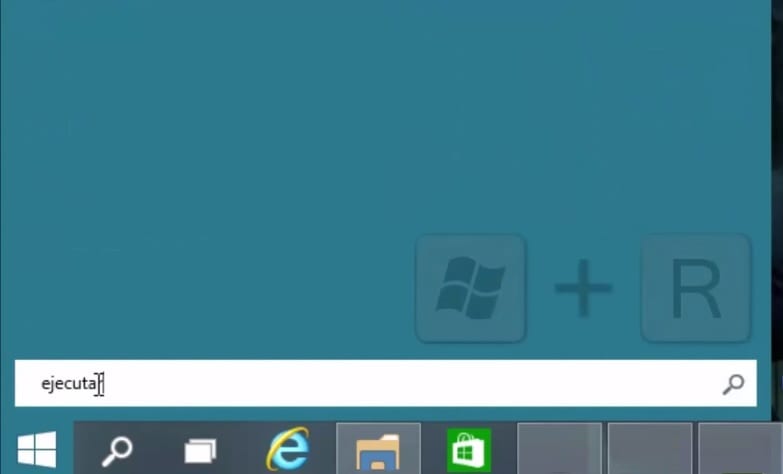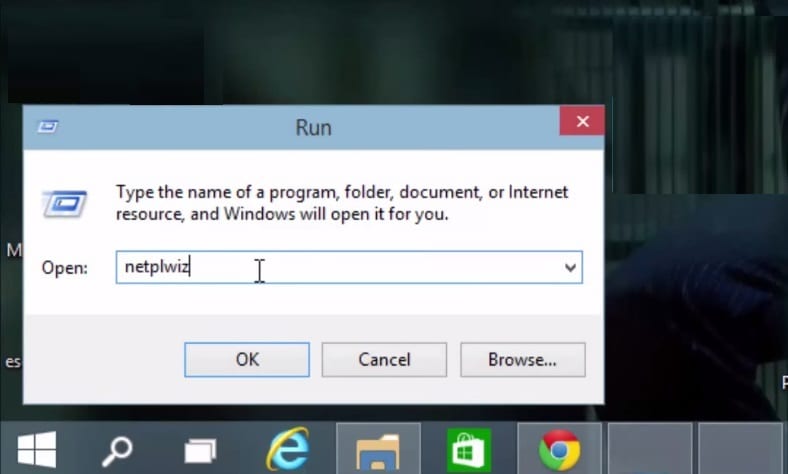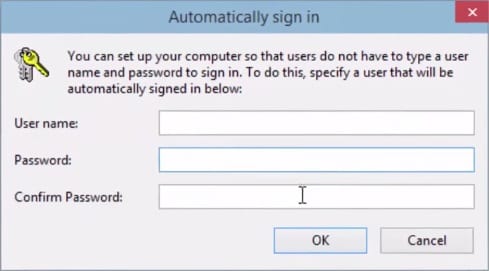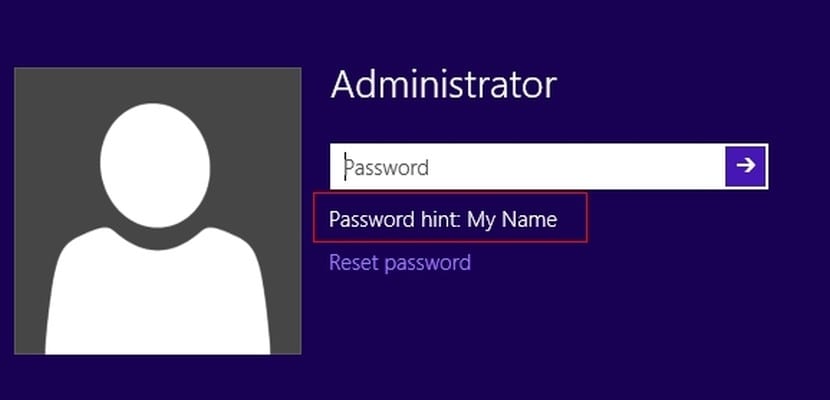
אבטחה תמיד הייתה גורם חשוב במערכות ההפעלה. היכולת למנוע גישה לחשבון ולנתונים שלנו היא אחת הפונקציות הבסיסיות שכולם ממלאים בצורה כזו או אחרת. עם זאת, ישנם מקרים בהם איננו מעוניינים באבטחה כזו, בין אם מכיוון שהציוד שלנו משמש רק אותנו והן משום שאין אנשים אחרים שיש להם גישה פיזית אליו.
במקרים אלה, הצורך להזין את שם המשתמש והסיסמה בכל פעם שאנחנו ניגשים למערכת יכול להפוך למשימה מייגעת. לשם כך אנו מציגים מדריך בו אנו מסבירים כיצד לבטל את בקשת המשתמש והסיסמה ש- Windows 10 מבצעת כאשר אתה ניגש למחשב שלך.
כדי שתוכל להפעיל או לבטל את בקשת סיסמת הגישה למשתמש ב- Windows 10, עליך לבצע את השלבים הבאים:
- נפעיל את הפקודה לָרוּץ או שנלחץ על צירוף המקשים Windows + R
- נציג את שם היישום של ה- מנהל חשבונות Windows netplwiz ואנחנו נלחץ על כפתור אישור.
- החשבונות הפעילים במערכת שלנו יוצגו בחלונית. בחלק העליון מופיע תיבת סימון שנוכל להפעיל ולהשבית עבור כל משתמש ובכך לציין אם להזין את שמם וסיסמתם כדי שיוכלו לגשת למערכת.. במקרה שלנו, אנו מבטלים את הפעולה הרצויה ונלחץ על כפתור אישור.
- לבסוף, יופיע חלון חדש במקום שאנחנו חייבים הזן את סיסמת המשתמש פעמיים כדי לבסס את הגישה האוטומטית שלך למערכת ללא צורך בהרשמה.
כפי שראית, ההליך הקודם הוא די פשוט ומהיר. בנוסף, היא הפיכה לחלוטין ובכל עת שתרצו תוכלו להקים מחדש את בקשת הסיסמה של משתמש.